loading...
iklan tautan

Langsung aja ngga perlu banyak bacot.
Bahan-bahan:
face
time machine
blood river
1.Pada langkah awal anda harus membuka program photoshop anda,kemudian pilih File trus open,pilih gambar wajah yang sudah anda download.
kemudian akan muncul seperti dibawah ini.
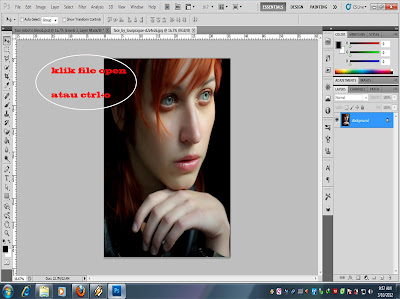
2.kemudian Duplicate atau ctrl+J ini untuk menjadikan gambar ada dua.
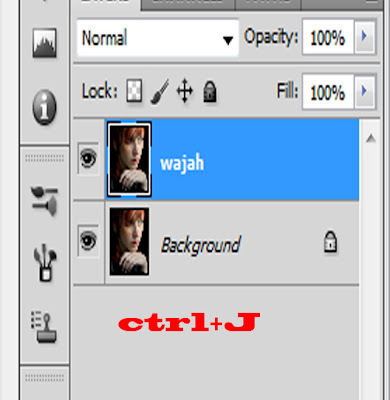
3.kemudian buka gambar time machine yang udah di download seperti cara diatas clik ctrl+O terus pilih gambar time machine,setelah terbuka klik pen tool terus seleksi bagian yang ingin digabungkan dengan wajah.
lihat gambar dibawah.

4.Setelah terseleksi klik kanan pada mouse anda kemudian pilih make selection terus klik oke,maka tampak garis kecil.
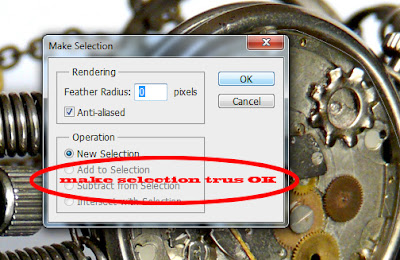
5.Terus klik edit klik copy marged.
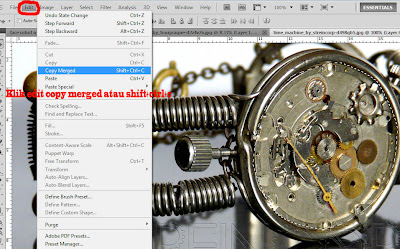
6.Setelah itu buka tab gambar tekan crtl+V.jika terlalu kecil tekan Crtl+T kemudian tarik dan perbesar semau anda.lalu gunakan move tool atau dengan menekan V atur posisi penempatan machine tersebut semau anda.
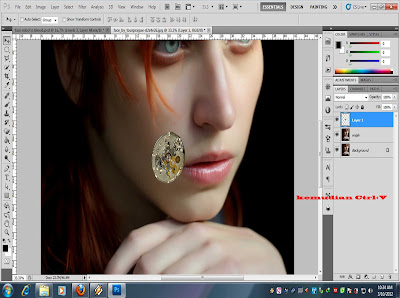
7.Pindahkan layer time machine dibawah layer wajah yang sudah anda duplikate,kemudian klik add layer maks.

8.Jika sudah persis seperti posisi diatas klik brush pilih soft round pressure,lalu coret kan pada layer wajah yang sudah di add layer maks,tapi inget klik dulu layer putih sebelah wajah.lihat gambar dibawah.
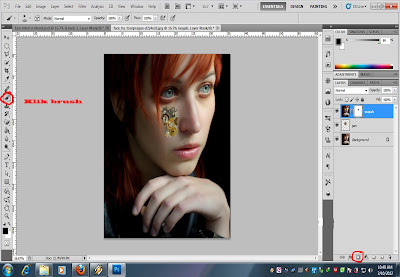
9.Selanjutnya anda ubah lagi brushnya dengan spatter.
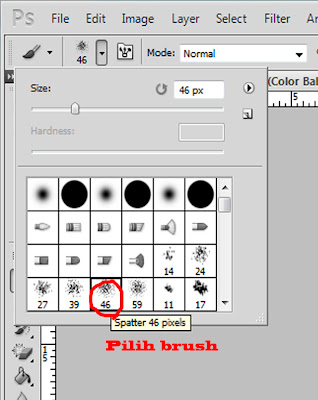
10.Atur brush preset nya ikuti langkah dibawah ini.
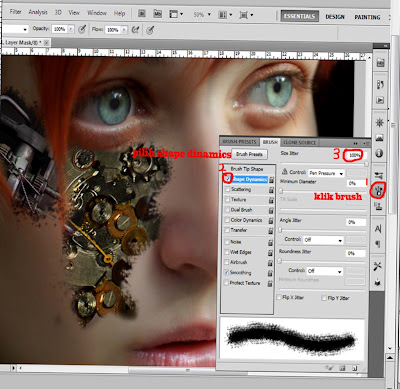
11.klik dua kali pada gambar face duplikate nanti akan muncul bleding option,atur drop shadownya.
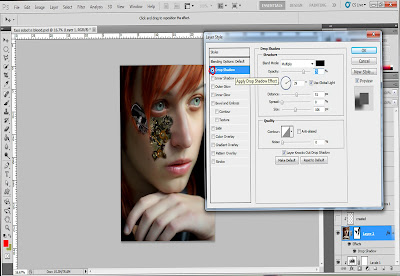
12.Setelah itu klik create new fill or adjustment layer lalu pilih level,kemudian klik kembali create new fill or adjustment layer pilih color balance.
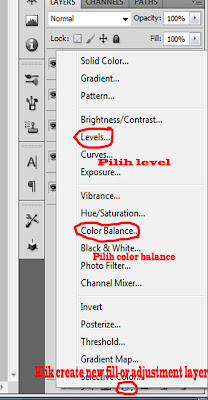
13.Pindahkan layer level diatas layer time machine kemudian tekan crtl+Alt+G,lalu pindahkan lagi layer color balance keatas layer wajah kemudian tekan Crtl+Alt+G.
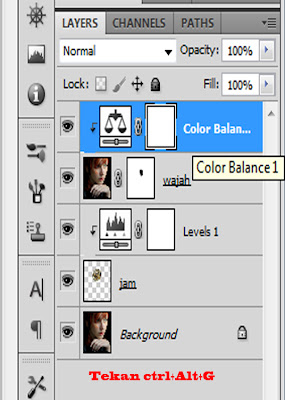
14.Klik layer color balance lalu ubah wajah dengan warna yang yang anda inginkan,setelah itu lihat posisi set foreground color yang hitam harus diatas.jika sudah klik brush lalu coretkan pada layer color balance tapi harus klik layer putih yang disebelahnya dulu yah.lakukan hal yang sama pada layer level ubah agar warna machine sedikit agak gelap.
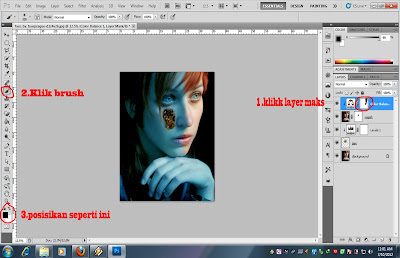
15.Open blood river yang sudah anda download,trus gunakan magic erase tool untuk menghapus warna putih pada layer blood river,tinggal sesuka kalian hapus bagian mana yang tidak penting.habis itu anda drag gambar blood river ke tab face.
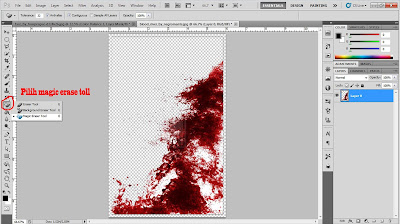
17.Lanjut lagi...klik gambar darah trus klik juga add layer maks hapus bagian yang menurut anda tidak penting,tempatkan sesuia keinginan anda biar hasilnya tambah garang,kemudian duplikate posisikan pada bagian yang perlu ditambahkan darah.
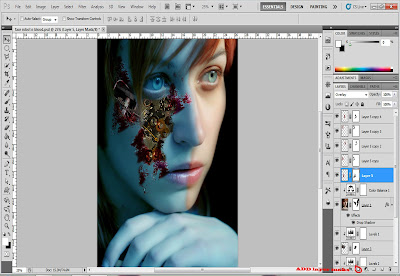
Selesai sudah tutorial yang sudah sajikan sehingga membuat anda mumet sampai-sampai rambut anda botak atasnya hehehehe
Semoga bermanfaat bagi anda yang sudah mencoba untuk mempelajari tutorial dari saya,jangan pernah takut untuk mencoba hal baru jadikan hidup kita penuh dengan imajinasi dan jangan pernah mengosongkan pikiran anda sebab nanti akan ada setan masuk hiiiiiiiiiiiiiiii...
loading...
0 Response to "Merubah Wajah Menjadi Setengah Robot (FACE MACHINE) "
Posting Komentar